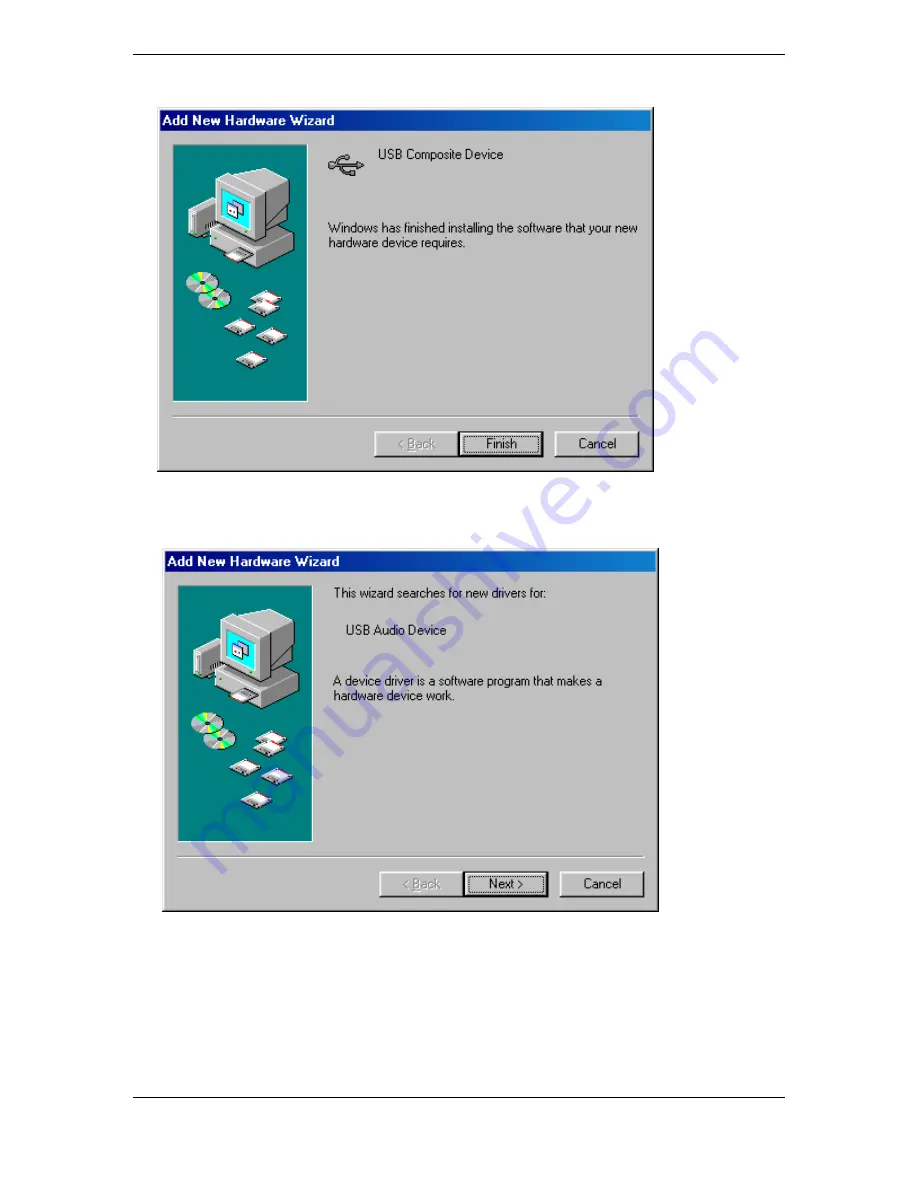
AUDIOTRAK MAYA44 USB User’s Guide
- 6 -
5. La finestra ‘Add New Hardware Wizard’ apparirà di nuovo per l’installazione di un
dispositivo audio USB. Cliccare il pulsante
Next
per continuare.
6. L’installazione continuerà nella stessa maniera come “USB Composite Device”. Una
volta completata, cliccare il pulsante Finish e riavviare il computer.
7. Dopo aver riavviato, controllare le “Gestione Periferiche” e “USB Audio Device” può
essere localizzato sotto la sezione Controller Audio, Video. Questo vi assicura una
installazione corretta WDM di MAYA44 USB.
Summary of Contents for MAYA44USB
Page 10: ...AUDIOTRAK MAYA44 USB User s Guide 9 4 L ASIO 2 0 driver verr installato 5 Cliccare OK...
Page 12: ...AUDIOTRAK MAYA44 USB User s Guide 11 8 Pulsante destro del mouse e cliccare Propriet...
Page 13: ...AUDIOTRAK MAYA44 USB User s Guide 12 9 Cliccare update Driver...
Page 14: ...AUDIOTRAK MAYA44 USB User s Guide 13 10 Scegliere Install from a list or specific locations...
Page 16: ...AUDIOTRAK MAYA44 USB User s Guide 15 12 Scegliere MAYA44 V2 1 1...
Page 18: ...AUDIOTRAK MAYA44 USB User s Guide 17 14 Cliccare Next 15 Cliccare Continue Anyway...
Page 20: ...AUDIOTRAK MAYA44 USB User s Guide 19 18 Cliccare Finish...
Page 27: ......






















